想必许多用户在使用Mac时,常常会需要会需要外连显示器,这时许多用户会发现一个问题,就是外接的显示器画质比较模糊,也就是我们常说的分辨率低,其实这并不是显示器的硬件问题,而是Mac无法正确读取显示器的最佳分辨率,而今天就为用户带来了Mac外接显示器分辨率设置,帮助用户通过三两步快速调整显示器原有的分辨率,需要的用户赶紧学习一下吧!
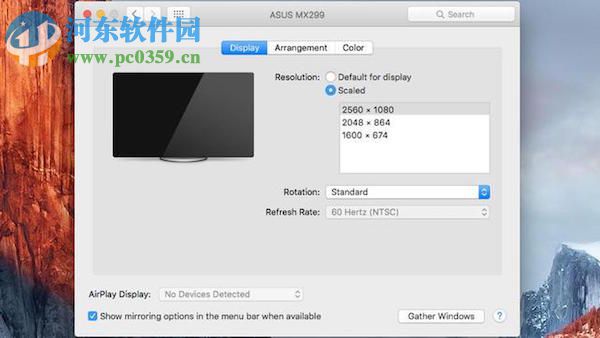 方法/步骤
方法/步骤问题解析:
在我们进行外连显示器时,EDID(扩展显示识别数据)会自动检测显示器的最佳分辨率配置,并自动进行设置,但是有时候EDID对于部分显示器的分辨率列表无法正常完成读取(造成这种原因的问题较多,这里就不一一介绍了,我们只需了解怎么解决就行了),此时,系统就默认使用1280x768或者1360x765这样的基础分辨率,基础分辨率相对就会比较模糊。
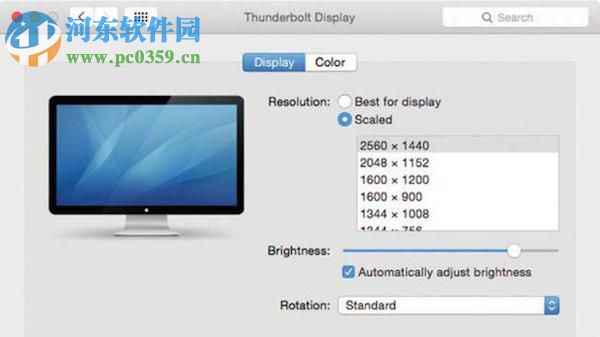
而想要设置外接显示器的分辨率很简单,首先,我们进入“系统偏好设置”界面,然后选择“显示器”,在显示器界面中选择“缩放”选项,然后,用户就能在分辨率列表中看到所有的分辨率格式,此时我们选择2560x1440即可(对于不同的显示器,如果您知道它最佳的分辨率,您可以自行选择)。
以上就是所有Mac外接显示器模糊的解决教程,希望对用户有所帮助。


